下面是个简单易学的PS调出一种非主流色调:忧绿黄教程,图老师小编详细图解介绍包你轻松学会,喜欢的朋友赶紧get起来吧!
【 tulaoshi.com - ps调色教程 】
效果图:

原图:

1、打开一张素材

2、复制2次背景层,图层一去色(ctrl+shift+u)

3、图层二的模式为滤色 降低透明度为60
(本文来源于图老师网站,更多请访问http://www.tulaoshi.com)
4、在图层二上面新加一个色彩平衡,色阶数值为0 21 0 ,与图层二编组(ctrl+G)

5、添加一个纯色,数值R:67 G:44 B:0 ,模式为强光 降低透明度为50
(本文来源于图老师网站,更多请访问http://www.tulaoshi.com)
加个步骤
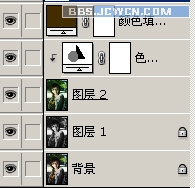
再发个图来练习下


来源:http://www.tulaoshi.com/n/20160405/2124330.html
看过《PS调出一种非主流色调:忧绿黄》的人还看了以下文章 更多>>